Eines der am meisten erwarteten Windows 11-Features wurde kürzlich für einige Leute im Dev Channel des Windows Insider-Programms live geschaltet. Wenn Sie es verpasst haben, ich spreche von Registerkarten im Windows 11-Datei-Explorer.
Diese Erfahrung ist tatsächlich in A/B-Tests enthalten, und ich war nicht Teil des Tests. Doch dank eines Twitter-Tipps habe ich Tabs über ein Drittanbieter-Tool aktiviert und ausprobiert. In diesem Video zeige ich die Erfahrung und stelle auch einige neue Windows 11-Features heraus, die in den letzten Builds hinzugefügt wurden.
Registerkarten im Datei-Explorer
Registerkarten im Windows 11-Datei-Explorer befinden sich noch in einem frühen Teststadium, daher ist ihr Umfang sehr begrenzt. Während meiner zwei Tage mit der Funktion würde ich sagen, dass sie meinen Arbeitsablauf verbessert hat. Die Registerkarten werden oben in der Titelleiste im Datei-Explorer hinzugefügt. Auf diese Weise können Sie verschiedene Ordner in den Registerkarten öffnen, anstatt in neuen Datei-Explorer-Fenstern, um beispielsweise Dateien zu kopieren und einzufügen.
Dies hilft, die Taskleiste zu bereinigen und sie von mehreren geöffneten Datei-Explorer-Fenstern zu befreien. Tabs können nicht zwischen Fenstern oder innerhalb eines Datei-Explorer-Fensters gezogen werden, zumindest in meiner Installation. Mein Kollege Kareem Anderson berichtet jedoch, dass er es geschafft hat, Tabs neu anzuordnen, obwohl Windows ihm zeigt, dass er das nicht kann. Es könnte also nur ein Hit-or-Miss-Erlebnis sein.
Such-Widget in der Taskleiste
Ein weiteres Feature in Build 25136 ist ein Such-Widget in der Windows 11-Taskleiste. Dieses Widget fällt neben das Wetter und ist eine Verknüpfung zur Suche, die das Suchsymbol in der Mitte der Taskleiste ersetzt. Ein Klick darauf öffnet die Suche trotzdem in der Mitte des Bildschirms. Wenn überhaupt, ist dies nur eine Verknüpfung zum Suchen, aber die Position erinnert an das Suchfeld in Windows 10, das sich auf der linken Seite des Bildschirms befindet.
Die Suchleiste auf dem Desktop
Obwohl Build 25136 nicht neu ist, haben aktuelle Dev Channel-Versionen ein neues Suchfeld auf dem Desktop. Sie können es aktivieren, indem Sie mit der rechten Maustaste auf Ihren Desktop klicken und auswählen Suche anzeigen. Wie auch immer, diese Suchleiste ist im Grunde eine Microsoft Edge-Verknüpfung. Sie können eingeben, wonach Sie suchen möchten, und es wird in Microsoft Edge geöffnet. Suchergebnisse werden in einer Liste angezeigt.
Neue Untermenüs beim Kopieren von Daten, Telefonnummern
Die letzte Funktion, die ich in diesem Build präsentieren wollte, sind neue Kontextmenüs beim Kopieren und Einfügen von Telefonnummern oder Daten. Wenn Sie jetzt eines dieser Elemente in Ihre Zwischenablage kopieren, erhalten Sie ein neues Popup-Kontextmenü. Bei kopierten Zuständen erhalten Sie einen Vorschlag zum Hinzufügen eines Kalenderereignisses. Mit Telefonnummern können Sie diese speziell kopierte Telefonnummer anrufen, indem Sie Teams, Phone Link oder eine andere App Ihrer Wahl verwenden.
Alles tolle Funktionen
Diese Funktionen sind alle großartig. Sie tragen wirklich dazu bei, die Art und Weise, wie Sie Windows verwenden, zu verbessern. Wie bei allen Funktionen im Dev Channel bedeutet die Tatsache, dass Microsoft sie einführt, jedoch nicht, dass sie die endgültige Version von Windows 11 erreichen werden. Was halten Sie von diesen Funktionen? Lassen Sie es uns in den Kommentaren unten wissen
FAQ
Was ist die neue Registerkarten-Shell von Windows 11?
Im Gegensatz zu Sets, das ein systemweites Tabbed-Erlebnis versprach, ist die neue Tabbed-Shell von Windows 11 eine Funktion, an der nur für den Datei-Explorer gearbeitet wird, und sie funktioniert derzeit nicht mit anderen App-Fenstern, sei es Einstellungen oder Microsoft Word.
Was ist neu in Windows 11 Build 25136?
Microsoft hat gerade Windows 11 Build 25136 für Insider im Dev Channel veröffentlicht. Der Build enthält Registerkarten im Datei-Explorer, dynamische Widget-Inhalte in der Taskleiste und eine verbesserte Navigationserfahrung im Datei-Explorer. Einige der Funktionen befinden sich in einem kontrollierten Rollout, sodass sie nicht allen Dev Channel-Insidern zur Verfügung stehen.
Wie funktionieren Registerkarten im Windows 11-Datei-Explorer?
Wie Sie vielleicht erwarten, funktionieren Registerkarten im Windows 11-Datei-Explorer genauso wie Registerkarten in Webbrowsern, also funktionieren sie auf die gleiche Weise. Denn auf diese Weise können die Leute auch viele Ordner gleichzeitig öffnen. Feature-Tests laufen seit Windows 10.
Was sind die Registerkarten oben in der Titelleiste?
Die Registerkarten werden oben in der Titelleiste im Datei-Explorer hinzugefügt. Auf diese Weise können Sie verschiedene Ordner in den Registerkarten öffnen, anstatt in neuen Datei-Explorer-Fenstern, um beispielsweise Dateien zu kopieren und einzufügen. Dies hilft, die Taskleiste zu bereinigen und sie von mehreren geöffneten Datei-Explorer-Fenstern zu befreien.
Was ist neu im Datei-Explorer von Windows 11?
Die Tabs-Oberfläche macht den Datei-Explorer von Windows 11 noch nützlicher. Wenn man bedenkt, dass Tabs als neues Multitasking-Tool für Windows 11 dienen, werden Sie vielleicht feststellen, dass Sie damit Zeit sparen können.
Wie aktiviere ich Registerkarten im Datei-Explorer in Windows 11?
So aktivieren Sie Registerkarten im Datei-Explorer in Windows 11 Build 25136, wenn Sie sie nicht haben. Laden Sie die neueste Version von ViveTool von GitHub herunter. Extrahieren Sie das heruntergeladene ZIP-Archiv an einen geeigneten Ort, z. B. c:\ViveTool. Klicken Sie nun mit der rechten Maustaste auf die Schaltfläche Start und wählen Sie Ausführen (oder drücken Sie Win + R), um das Fenster Ausführen zu öffnen.
Was sind Windows 11-Tabs und wie funktionieren sie?
Wenn man bedenkt, dass Tabs als neues Multitasking-Tool für Windows 11 dienen, werden Sie vielleicht feststellen, dass Sie damit Zeit sparen können. Diese nützliche Funktion war zuvor nur für ausgewählte Benutzer verfügbar, da die Unterstützung für Datei-Explorer-Registerkarten ausschließlich Insidern im Dev-Kanal vorbehalten war.
Werden Windows 11-Insider die Registerkarten des Datei-Explorers sehen?
Microsoft hat heute offiziell angekündigt, dass sie Insidern im Dev-Kanal mit Windows 11 Build 25136 Registerkarten des Datei-Explorers zur Verfügung stellen. Sie verwenden jedoch eine schrittweise Funktionseinführung, sodass nicht jeder dies nach dem Upgrade auf diesen Build sieht.
Hat Windows 11 eine neue Benutzeroberfläche mit Registerkarten?
Wie zuerst von Windows-Entwickler Rafael Rivera entdeckt, hat Microsoft es jetzt als versteckte Windows 11-Entwicklungsfunktion hinzugefügt, die es allen Insidern ermöglicht, die neue Oberfläche des Datei-Explorers mit Registerkarten zu testen. Wenn die Funktion aktiviert ist, können Sie verschiedene Ordner im selben Datei-Explorer-Fenster öffnen, wobei jeder seine eigenen Registerkarten hat.
Hat Windows 11 eine Taskleiste?
Und ja, Windows 11 hat eine Taskleiste. Kein Dock. Die Taskleiste ist viel mehr als ein Dock, sie lässt Sie auf Aufgaben zugreifen, Dock lässt Sie auf halbem Weg anhalten und etwas Voodoo ausführen, bevor Sie auf Aufgaben zugreifen können. Erklären Sie bitte, was Sie mit Aufgaben und Voodoo meinen.
Was sind Registerkarten in Windows 11?
Mit Registerkarten können Sie mehrere Verzeichnisse durchsuchen, ohne eine neue Instanz der App öffnen zu müssen. Die Tabs-Oberfläche macht den Datei-Explorer von Windows 11 noch nützlicher. Wenn man bedenkt, dass Tabs als neues Multitasking-Tool für Windows 11 dienen, werden Sie vielleicht feststellen, dass Sie damit Zeit sparen können.
Was ist der Unterschied zwischen Registerkarten immer anzeigen und Titelleiste ausblenden?
Wenn Titelleiste ausblenden in den Windows Terminal-Einstellungen deaktiviert ist, befindet sich die Titelleiste über den Registerkarten. Wenn Registerkarten immer anzeigen aktiviert und Titelleiste ausblenden in den Windows Terminal-Einstellungen deaktiviert ist, werden Registerkarten immer unter der Titelleiste angezeigt.
Wie verstecke ich die Titelleiste in Edge Stable?
Unten haben wir die Schritt-für-Schritt-Anleitung zum Ausblenden der Titelleiste in Edge Stable geteilt. Schritt 1. Öffnen Sie zunächst den Microsoft Edge-Browser auf Ihrem Windows 10- oder Windows 11-Computer. Schritt 2. Geben Sie in der Adressleiste „edge://flags“ ein und drücken Sie die Eingabetaste. Schritt 3. Suchen Sie auf der Seite „Experimente“ nach „Vertical tabs hide title bar“.
Was ist die Titelleiste in Windows 10?
Die Titelleiste ist eine Leiste, die sich oben in einem Fenster oder einer Dialogbox befindet und den Namen des verwendeten Fensters oder Softwareprogramms anzeigt. In der Abbildung unten zeigt die Titelleiste beispielsweise den Namen des Programms (Textpad) und des Dokuments (Dokument1), die gerade bearbeitet werden.

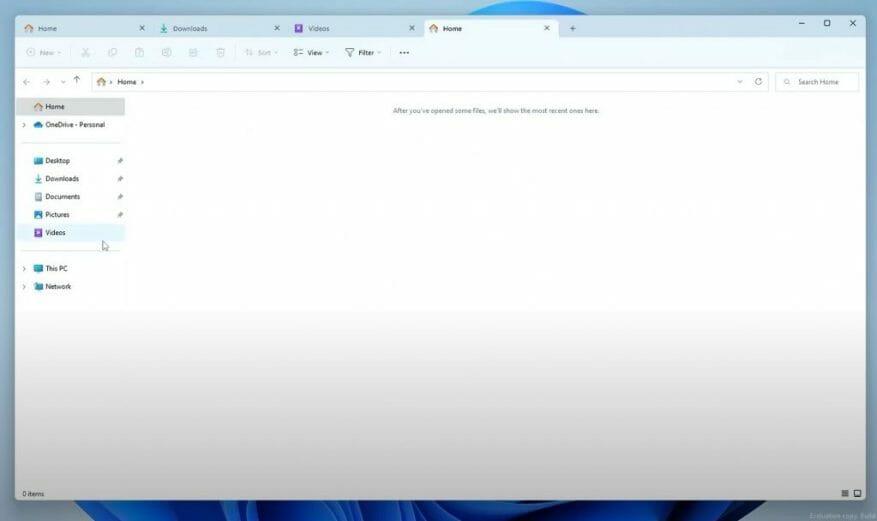
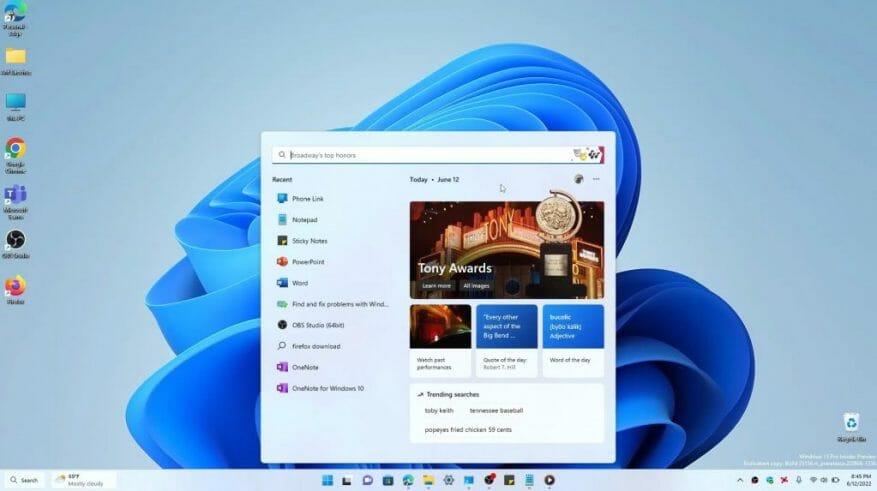
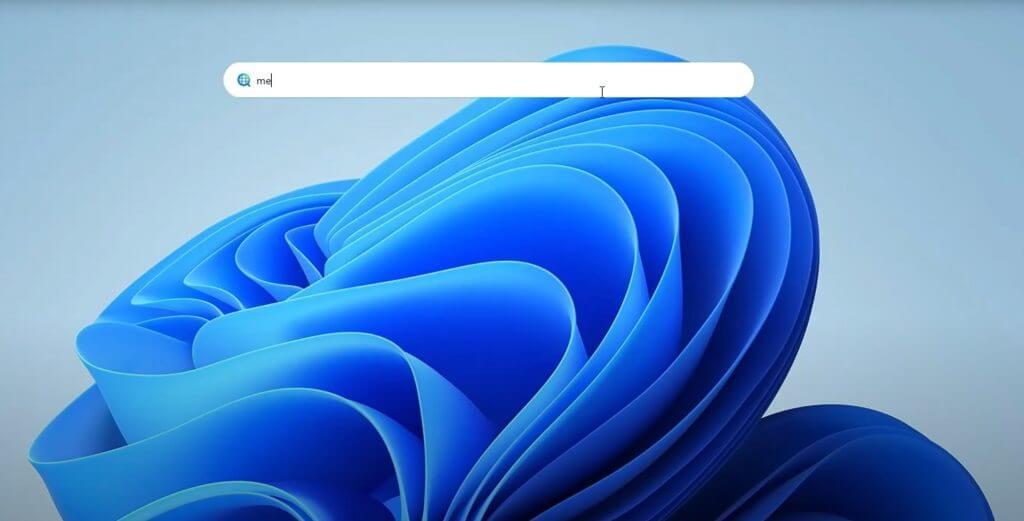
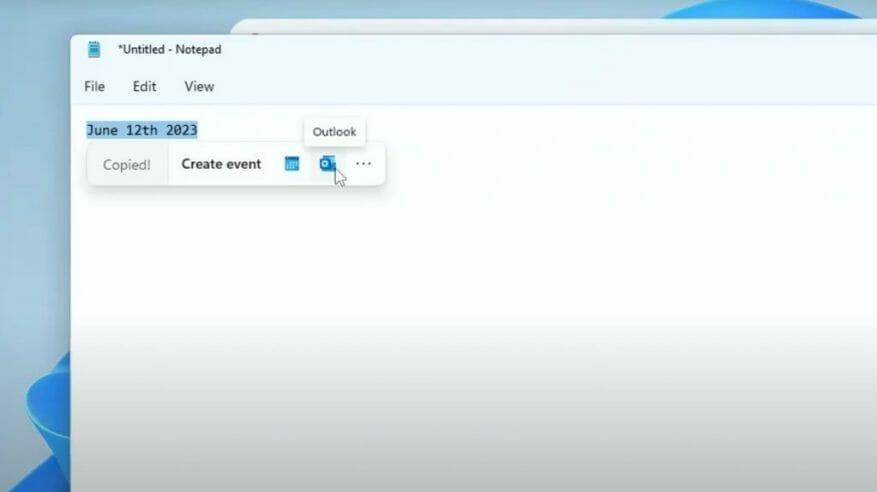



-on-windows-11-and-the-web.jpg)